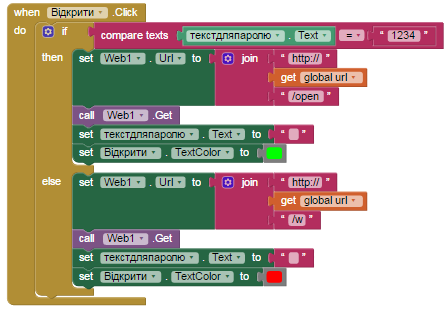РОЗРОБКА ПРОГРАМИ ANDROID ПРИСТРОЮ
Середовище програмування App Inventor
App Inventor — середовище візуальної розробки android-застосунків, що вимагає від користувача мінімальних знань програмування. Спочатку розроблене в Google Labs, після закриття цієї лабораторії було передане Массачусетському технологічному інституту.
Для програмування в App Inventor використовується графічний інтерфейс користувача, візуальна мова програмування дуже схожа на мову Scratch і StarLogo TNG.
Компілятор , що транслює візуальну блокову мову App Inventor в байт-код Android, заснований на фреймворку GNU для реалізації динамічних мов Kawa, що реалізує (серед іншого) Scheme (діалект Ліспа) для платформи Java(Android).
Даний програмний продукт розроблено в компанії Google з використанням Java бібліотеки Open Blocks, розробленої в MIT. Після рішення про закриття Google Labs, компанія оголосила і про припинення роботи над проектом. Разом з тим було оголошено про намір зробити цей застосунок відкритим, з можливим подальшим використанням його в освіті. Слідом за цим Массачусетський технологічний інститут повідомив про відкриття нового центру мобільного навчання на базі даного програмного продукту, одним з професорів якого стане творець Скретча Мітчелл Резнік.
На початку березня 2011 року Массачусетський інститут запустив публічну бета-версію проекту, доступну на сайті appinventor.mit.edu.
Програма App Inventor містить 2 вкладки Designer і Blocks.
Вкладка Designer служить для налаштування зовнішнього вигляду і містить такі вікна рисунок 4.1:
• Viewer – модель екрану телефону з відкритою программою;
• Palette – список доступних елементів;
• Components – список використовуваних на даний момент компонентів;
• Media - список завантажених медіа-файлів;
• Properties – властивості вибраного компонента;
• Для того щоб перейти до програмування роботи кожного компонента потрібно натиснути кнопку Blocks.
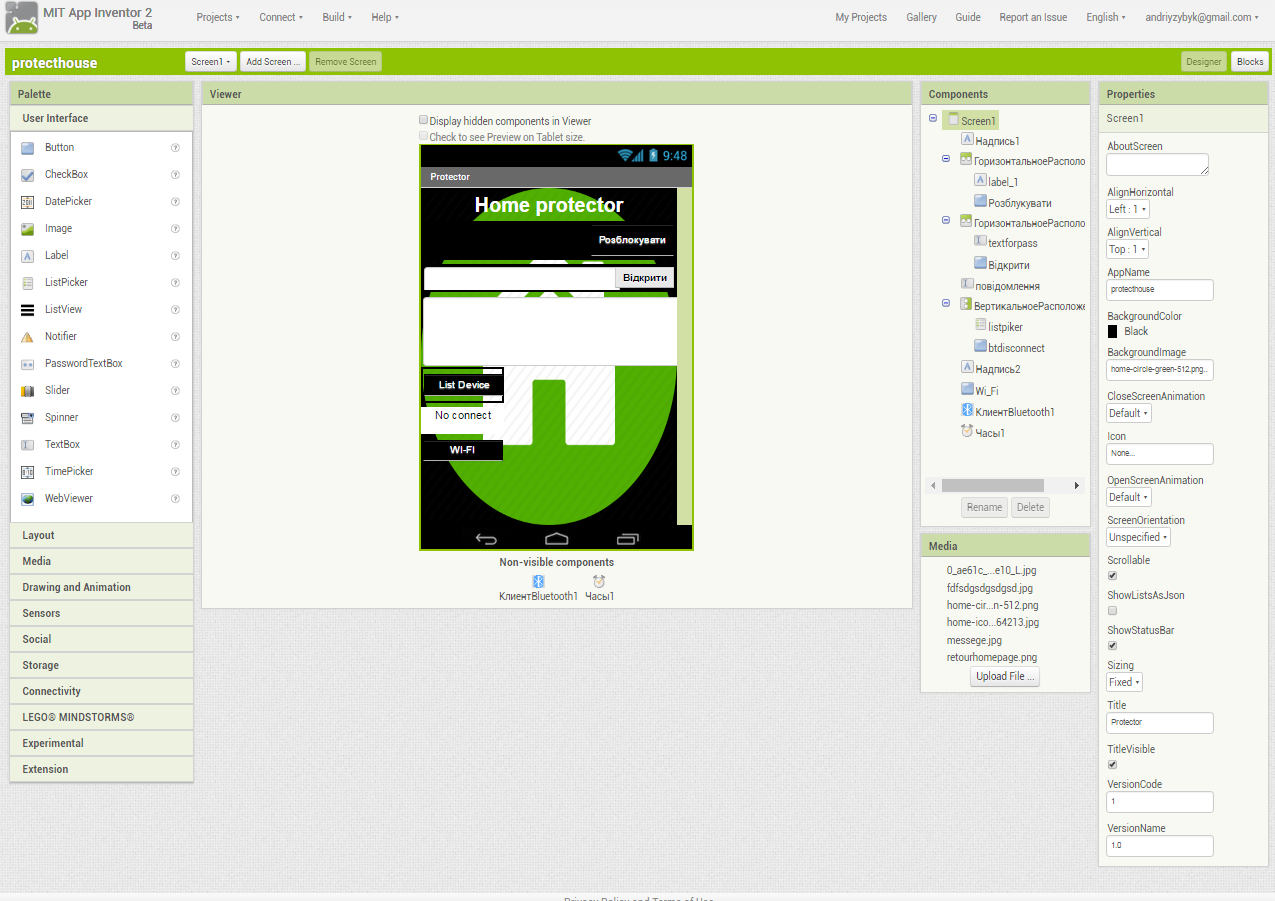
Вкадка Blocks служить для створення блоків програми в інй містяться такі вікна рисунок 4.2:
• Blocks містить всі доступні методи для всіх використовуваних в поточному проекті компонентів, а також вбудовані Built-in (тут задаються змінні, функції, знаходяться всі оператори, умови і т.д.) і методи, якими можна змінити набори компонентів (всі кнопки, всі текстові поля і т.д.),
• Основний елемент - Viewer - тут комбінуються всі витягнуті наполе блоки.
• Елемент Media - список завантажених медіа-файлів.
• Кнопкою Designer можна повернути назад до вибору та налаштування компонентів.
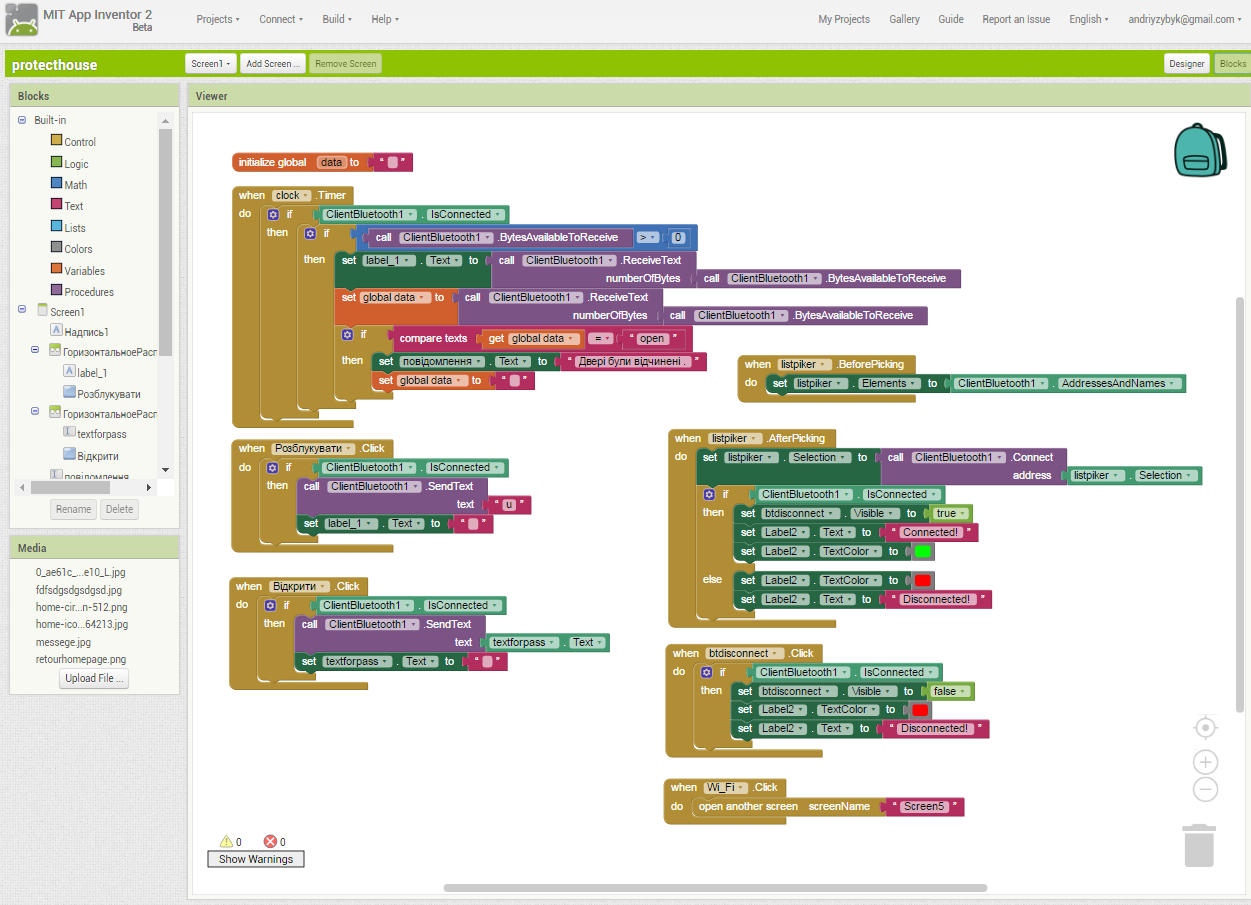
Код програми андроїд пристрою
Текст для першого екрану (див.рис.2.6):
На рисунку 4.3 зображено фрагмент який відповідає за показ наявних Bluetooth пристроїв при натисканні на Елемент 4(див.рис.2.6)

На рисунку 4.4 текст програми для елементів 4-5 (див.рис.2.6).
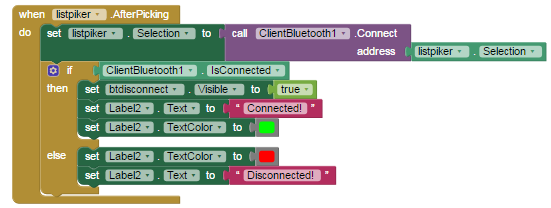
На рисунку 4.5 зображений текст для кнопки «Disconnect» .
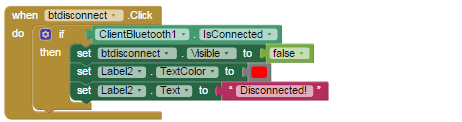
На рисунку 4.6 зображений текст для кнопки «WI-FI» Елемент 6 (див.рис.2.6).

На рисунку 4.7 зображений текст для кнопки «Розблокувати».
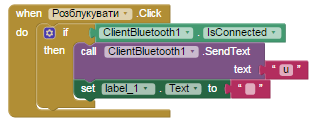
На рисунку 4.8 зображений текст для кнопки «Відкрити».
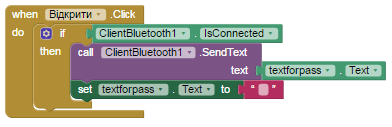
На рисунку 4.9 зображений текст зчитування даних з Bluetooth .
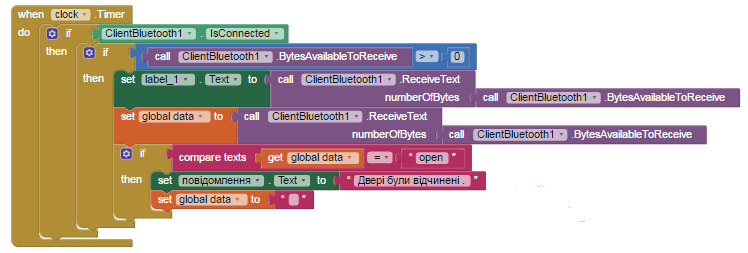
Текст для другого екрану (див.рис.2.7):
Блок ініціалізації глобальної URL адреси зобржено на рисунку 4.10 .

Дії після натиснення на кнопку «ОК» зображенно на рисунку 4.11 .

На рисунку 4.12 зображено текст для кнопки «Bluetooth» Елемент 5 (див рис.2.7).

На рисунку 4.13 зображено текст для кнопки «Розблокувати» Елемент 2 (див.рис.2.7).
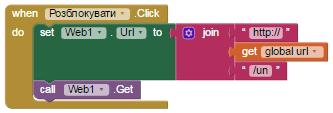
На рисунку 4.14 зображено текст для кнопки «Відкрити» Елемент 3 (див.рис.2.7)